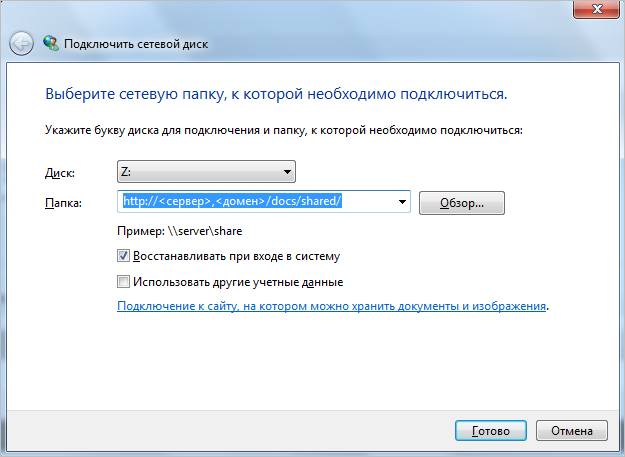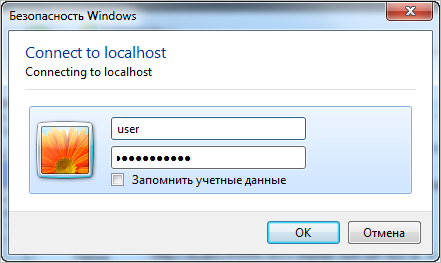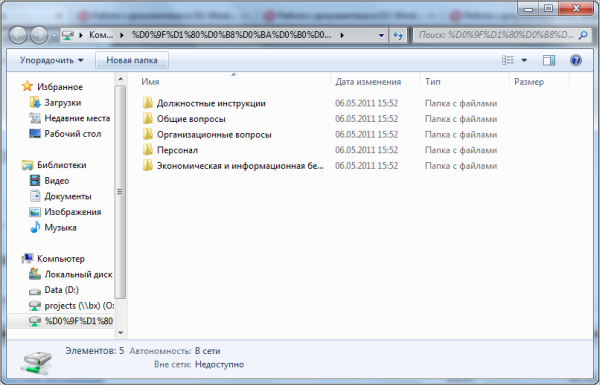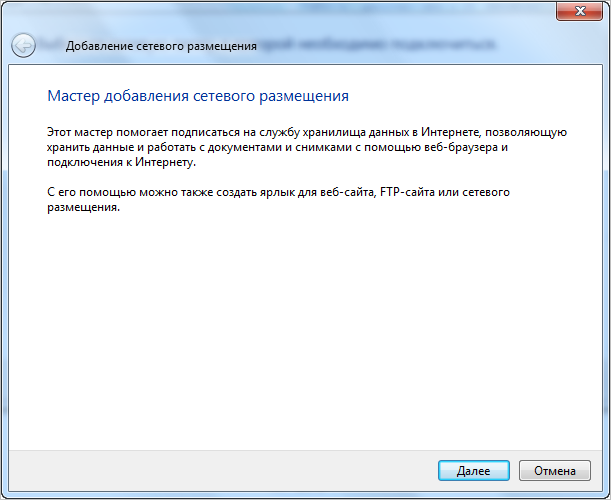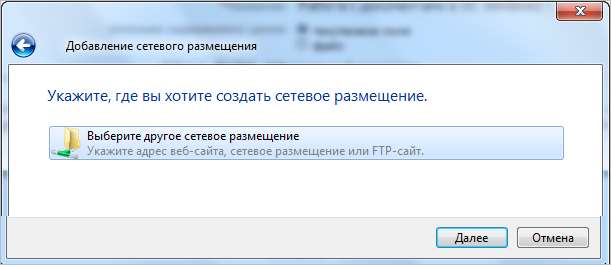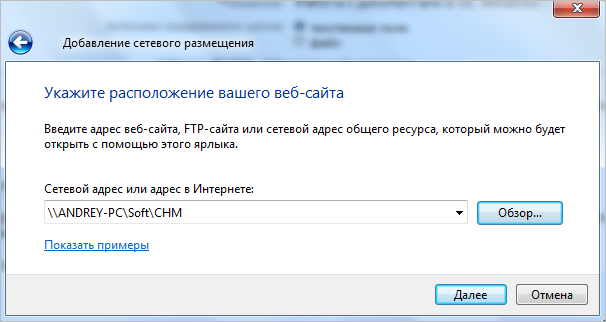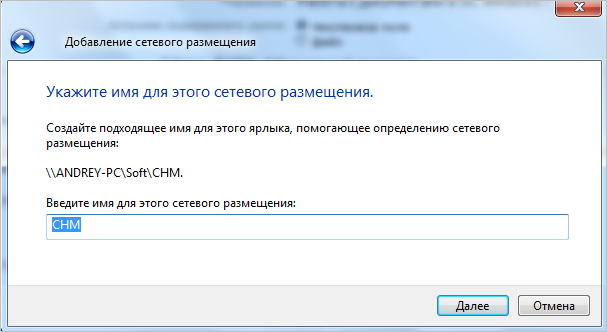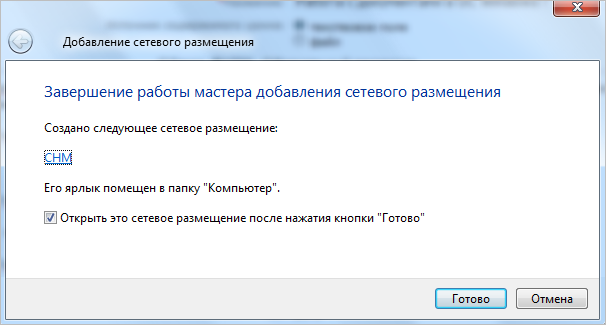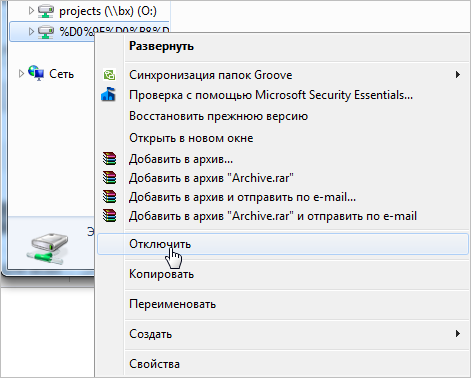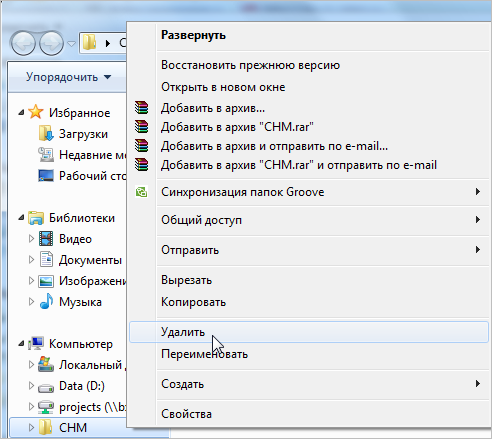|
|
|
Любая папка из раздела Документы, доступ к которой разрешен в соответствии с правами пользователя, может быть подключена к любому компьютеру из сети как сетевой диск. Это справедливо для ОС Windows XP и выше. Подключение библиотеки как сетевого дискаВажно! Этот метод подключения в Windows XP работает с некоторыми ограничениями. В случае возникновения проблем обратитесь к Администратору портала.
Для подключения библиотеки как сетевого диска запустите Проводник. Выберите в меню пункт Сервис > Подключить сетевой диск. Откроется диалог подключения сетевого диска:
В поле Диск назначьте букву для подключаемой папки. В поле Папка введите путь до библиотеки: http://<ваш_сервер>/docs/shared/. Примечание: путь до библиотеки можно узнав, нажав на кнопку
Если необходимо, чтобы папка подключалась для просмотра при каждом запуске системы, установите флажок Восстанавливать при входе в систему. Если вы хотите подключиться под неактивной в данный момент учетной записью, поставьте галочку в поле Использовать другие учетные данные, после чего откроется диалог операционной системы для авторизации:
Нажмите кнопку Готово, после чего в отдельном окне проводника откроется папка с документами: Последующие открытия папки можно осуществлять через Проводник Windows, где папка отображается в виде отдельного диска, либо через любой файловый менеджер. Подключение библиотеки с помощью мастера добавления сетевого размещенияВ диалоге подключения сетевого диска (см. здесь) пройдите по ссылке Подключение к сайту, на котором можно хранить документы и изображения, после чего запустится мастер добавления сетевого размещения:
Нажмите Далее, появится новое окно:
Нажмите Далее и в следующем окне укажите сетевой адрес ресурса, либо адрес в интернете:
Нажмите Далее и в следующем окне напишите имя для этого сетевого размещения:
Нажмите Далее, появится окно завершения настройки:
Нажмите Готово, после чего в отдельном окне проводника откроется подключенная папка. после нажатия в котором кнопки Готово, в отдельном окне проводника откроется подключенная папка.Последующие открытия папки можно осуществлять через Проводник Windows, где папка отображается в виде отдельного диска, либо через любой файловый менеджер. Отключение библиотекиДля отключения папки, подключенной как сетевой диск, нажмите на нее правой кнопкой мыши и выберите Отключить:
Для того, чтобы отключить папку библиотеки, подключенную с помощью мастера добавления сетевого размещения, кликните по ней правой кнопкой мыши и выберите Удалить:
|